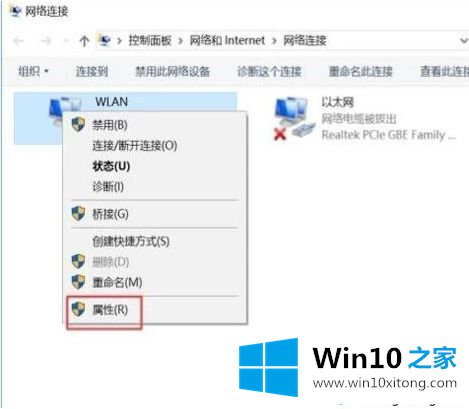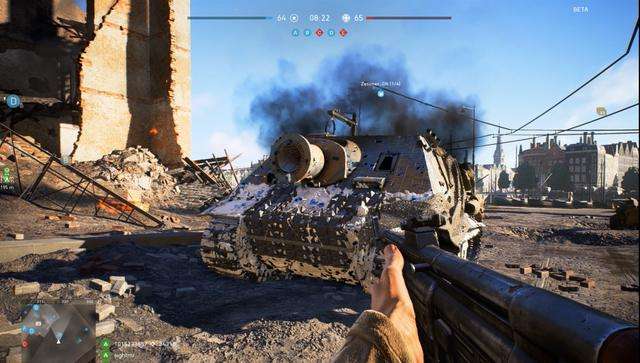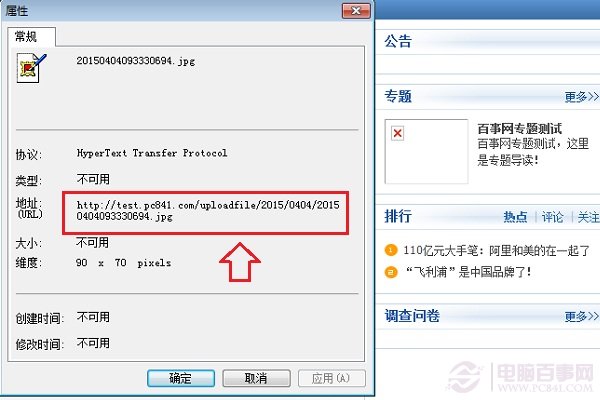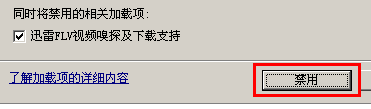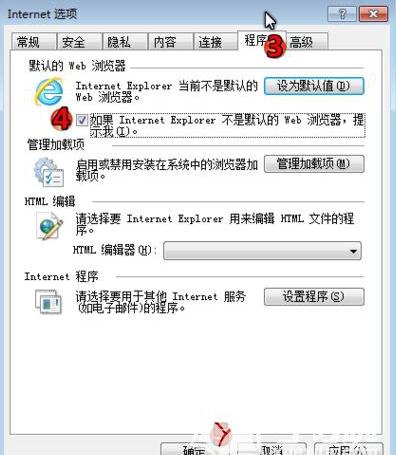为什么打不开
一、检查网络连通性
可以通过本地 Ping 命令,测试网络的连通性。同时使用不同网络环境中(不同网段或不同运营商)的电脑测试,判断是本地网络问题还是
1.根据本地计算机的操作系统不同,选择命令行工具的打开方式。
Windows 系统:单击【开始】>【运行】,输入 cmd,弹出命令行对话框。
Mac OS 系统:打开 Terminal 工具。
2.执行以下命令,测试网络连接。
ping + 云服务器实例公网 IP 地址
如果网络正常,检查远程桌面服务配置。如果网络异常,出现【请求超时】提示,排查IP地址 Ping 是否不通。
3.执行以下命令,并按 Enter,测试远程端口开启情况,判断端口是否可以访问。
telnet + 云服务器实例公网 IP 地址 + 端口号
正常情况:黑屏,仅显示光标。说明远程端口(3389)可访问,检查远程桌面服务是否开启。异常情况:连接失败,说明网络出现问题,请检查问题网络相应部分。
二、检查云服务器的远程桌面配置是否开启
在云服务器中,右键单击【这台电脑】>【属性】,打开 “系统” 窗口。
在 “系统” 窗口中,选择【高级系统设置】,打开 “系统属性” 窗口。
在 “系统属性” 窗口中,选择【远程】页签,检查 “远程桌面” 功能栏中是否勾选【允许远程连接带此计算机】。
是,表示已开启远程连接配置;否,请勾选【允许远程连接带此计算机】,并重新进行远程连接实例,查看是否连接成功。
三、检查远程访问端口是否开启
在云服务器中,单击打开“Windows PowerShell” 窗口。
在“Windows PowerShell” 窗口中,执行以下命令,检查远程桌面运行情况(默认情况下,远程桌面服务端口号为3389)
netstat -ant | findstr 3389
若情况正常,重启远程桌面,并重新进行远程连接实例,查看是否连接成功。
如果通过以上思路还未排查出问题,就需要联系云服务器商协助排查并解决问题。所以,这时能及时联系上
以上就是关于“为什么打不开云服务器失败怎么回事”的相关解答,购买云服务器,推荐到